Con estos simples pasos podrás desactivar los grupos de pestañas en Google Chrome
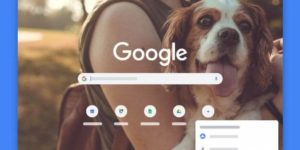
Este truco te ayudará a volver al sistema de cascadas o tarjetas apiladas en Chrome.
Si bien existen diferentes opciones en cuanto a navegadores web se refiere, ninguno ha podido superar hasta ahora a Google Chrome.
El navegador bandera de Google es el más utilizado a nivel mundial y no hay discusión sobre ello. Es por ello que, constantemente, se actualiza para brindar una mejor experiencia de navegación en la web a sus usuarios.
Uno de los últimos cambios más destacados entre los hechos por Google Chrome fue la incorporación de la función de los grupos de pestañas. Esta función tiene como objetivo agrupar aquellas páginas en las que se navega diariamente, pero no a todos los usuarios les gusta utilizar dicha función.
Para quienes utilizan el navegador desde un dispositivo Android, la función les resulta un poco fastidiosa, ya que hay muchos que prefieren hacerlo a la antigua, sin embargo, lo que algunos no saben es que existe la manera de usarlo como era antes sin necesidad de lidiar con los grupos de pestañas dentro del navegador.
- Vea también: Widget de Google Chrome para iOS tendrá su versión para Android.. ¡con el minijuego del dinosaurio incluido!
Desde hace tiempo esta función se encuentra disponible en el navegador, lo que quiere decir que cada enlace que se abre, se hace en grupos, mostrándose así en formato como de carpetas divididas, pero, no obstante, a muchos usuarios de Google no les ha terminado de convencer la forma en que se usa esta novedad.
Al principio se creía que el cambio inesperado podría haber causado entre los usuarios una cierta incomodidad, pero luego de unos cuantos meses, la inconformidad por parte de algunos aún persiste.
Cómo desactivar los grupos de pestaña en Chrome
Así como se mencionó antes, hay una manera de poder revertir esta función y usarla tal y como era antes, pero muy pocos usuarios conocen la existencia de este truco. Es así como a continuación te mencionaremos los pasos que debes seguir para poder lograrlo:
- Lo primero que harás es ir a la barra de direcciones y escribir Chrome://flags y luego, pulsarás en el botón Entrar.
- Acto seguido, vas a buscar la función experimental Tab Groups (#enable-tab-grupos). al conseguirla, tendrás que desactivarla.
- Por último, reiniciarás el navegador pulsando encima de Relaunch, para que se hagan efectivos estos cambios.
- Si estos cambios no se concretan, deberás cerrar Google Chrome y volver a abrirlo, para asegurarte finalmente de lo hayas hecho.
Con información de FayerWayer.






